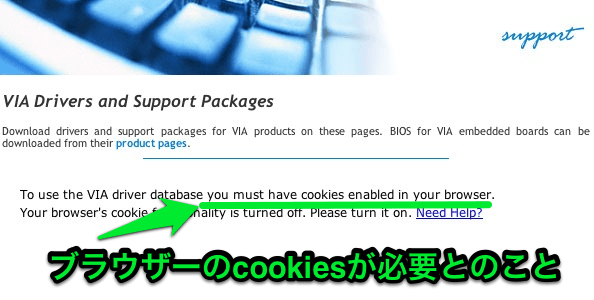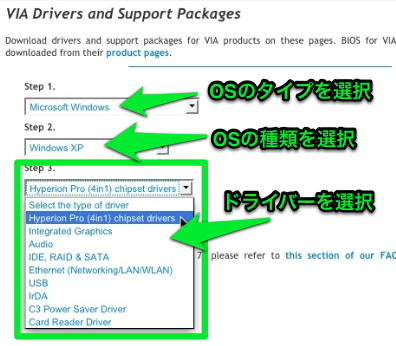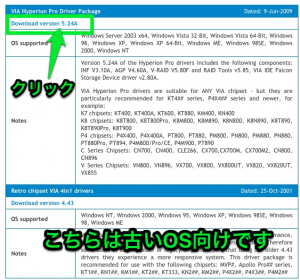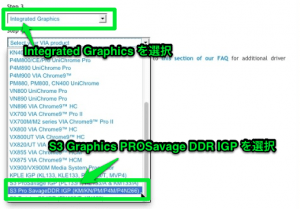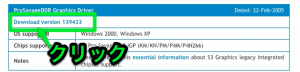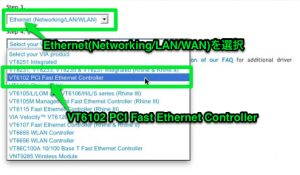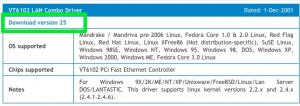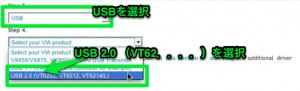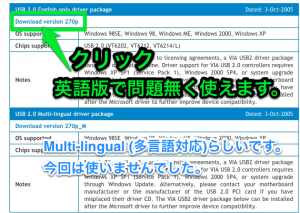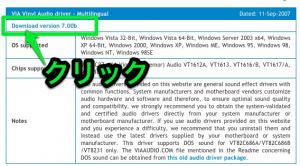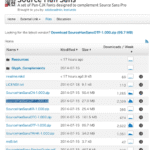再セットアップでドライバーが必要
 パソコンの再セットアップを引き受けたところ、BIOSTARのマザーボードU8866Dで構成されていました。数年以上昔のマザーボードになると、メーカーのサイトにドライバーが公開されていないことがあります。
パソコンの再セットアップを引き受けたところ、BIOSTARのマザーボードU8866Dで構成されていました。数年以上昔のマザーボードになると、メーカーのサイトにドライバーが公開されていないことがあります。
OSを再セットアップした際に、最新のドライバーをインストールした方がいいよねと、BIOSTARのサイトに行きました。マザーボードのページはありました。が!ドライバーのリンクが見つかりません、ショックです。
このような場合はマザーボードに使われているチップセットを調べて、インターネットからそのドライバーを見つける作業が必要になります。今回はU8866Dに必要なドライバーを探し、まとめました。
U8866D
このマザーボードはVIAのチップセットを使っています。
デバイスドライバーは下のページにて入手できます。
VIA Drivers Download – VIA Technologies, Inc.
ドライバーリスト
- チップセット — VIA 4in chipset
- VIA_4in1_443v.zip
- VGA — S3 Graphics PROSavage DDR
- S3G_ProSavageDDR_winxp_v139433.zip
- Lan — VIA 6102
- 6102v25VIA.zip
- USB — VIA Rev5 USB2.0
- VIA_USB2_V270p1-L-M.zip
- item Audia — AC97
- vinyl_v700b.zip
ダウンロード方法
ドライバー種類
下のように選択します。OSのタイプは”Microsoft Windows”です。他は組み込みとかもあるので間違わないようにします。種類は今回はXPです。次にドライバーの種類を選んでいきます。
ここで上のリストに示したドライバーを選択して、ダウンロードします。
チップセット
Step.3 にて下のようにchipset driversを選択します。
下の画面になるので、左上のダウンロードリンクからドライバーを入手します。
ビデオドライバー
Step.3にてIntegrated Graphics を開き、Integrated Graphics を選択します。
左上のダウンロードリンクからドライバーを入手します。
Lan
Step.3 の Ethernet(Networking/LAN/WAN)を開き、VT6102 PCI Fast Ethernet Controllerを選択します。
開いたページの左上のダウンロードリンクからドライバーを入手します。
USB
Step.3 のUSBを開き、USB 2.0 (VT62....)を選択します。
開いたページの左上のダウンロードリンクからドライバーを入手します。下にMulti-lingual (多言語対応)のドライバーもありますが、英語版で問題無く動作したので今回は使いませんでした。
オーディオ
Step.3 のAudioを開き、VIA AC97を選択します。
開いたページの左上のダウンロードリンクからドライバーを入手します。
ダウンロードするドライバーは以上です。
まとめ
パソコンの再セットアップを行ったときに、マザーボードのドライバーを製造元メーカーのサイトからダウンロードしようとしても、作られてから数年経過していると、それが見つからない場合があります。
このような時はマザーボードのチップセットを特定して、チップセットメーカーが公開しているドライバーを見つける必要があります。
今回のBIOSTAR U8866Dも作られてから5年以上?!過ぎており、製造元ではドライバーが見つかりませんでした。なんとかVIA製のチップセットを使用していることを確かめて、VIAの公開しているドライバーを手に入れて使いました。